ძებნა (სწრაფი ფლავიშის კომბინაცია-F7/*)-პროგრამის მომხმარებლებს, საქონლის რეალიზაცია სისტემაში შეუძლიათ, როგორც სკანერის დახმარებით, ასევე სკანერის გარეშეც. კერძოდ, თუ არ აქვს სკანერი სავაჭრო ობიექტს, ან აქვს, მაგრამ კონკრეტული საქონლის რეალიზაციის დროს, სკანერმა ვერ შესძლო საქონლის შტრიხკოდის ამოკითხვა, მაშინ შტრიხკოდის შეტანა უნდა განახორციელოს მოლარე-ოპერატორმა ხელით, შტრიხკოდის სრულად შეტანის შემდეგ კი გამოიყენოს „Enter”- კლავიში, შედეგად საქონლის დასახელება, რაოდენობა და ფასი გამოჩნდება სამუშაო მაგიდის ზედა ნაწილში. აღნიშნული მოქმედებების შესრულების შემდეგ, ოპერაცია გრძელდება იგივე თანმიმდევრობით, როგორც „საქონლის რეალიზაცია სკანერის დახმარებით“ მუშაობის დროს. არსებობს კიდევ ერთი ვარიანტი, როდესაც ვერც მოლარე-ოპერატორი და ვერც სკანერი ვერ კითხულობს საქონლის შტრიხკოდს, ვინაიდან საქონლის შტრიხკოდის ციფრები ცუდად ან ნაწილობრივ მოჩანს. ასეთი შემთხვევის დროს, მოლარე ოპერატორმა კლავიატურის დახმარებით „*“-კლავიშით უნდა გამოიძახოს დამატებითი მენიუ:
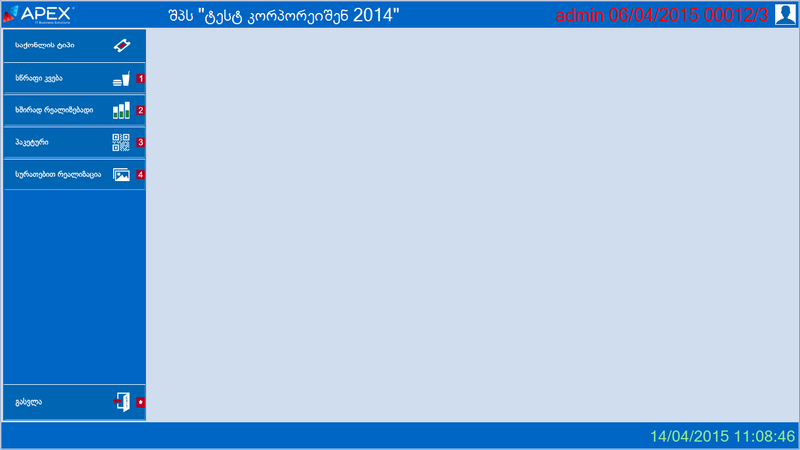
მენიუში განთავსებული ბრძანებები უზრუნველყოფენ საქონლის სისტემაში მოძიებას.
სწრაფი კვება-ბრძანების გამოყენებით, ეკრანზე გამოჩნდება საქონლის ცნობარი:
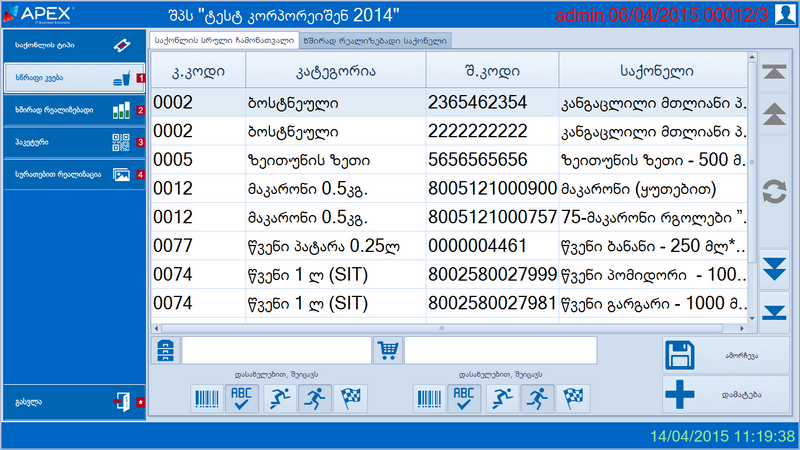
ფანჯარაში ინფორმაცია მოგვეწოდება „Apex ERP“-ის „ცნობარების“ მოდულში რეგისტრირებული საქონლის დასახელებების, კატეგორიების, შტრიხკოდების და კატეგორიის კოდების მიხედვით. ფანჯარა შედგება ორი ჩანართისაგან:
ერთი ჩანართიდან, მეორე ჩანართში საქონლის გადატანა ხდება შემდეგი თანმიმდევრობით:
ვირჩევთ საქონელს "საქონლის სრული ჩამონათვალი“-ს ჩანართიდან და ვიყენებთ დამატების ბრძანებას (ბრძანება სისტემაში წარმოდგენილია შემდეგი სახით ) 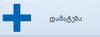 ეკრანზე გამოვა გამაფრთხილებელი შეტყობინება:
ეკრანზე გამოვა გამაფრთხილებელი შეტყობინება:
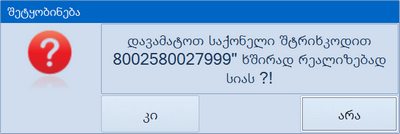
თანხმობის ღილაკზე დაჭერის შედეგად, საქონელი დაემატება ჩანართში "ხშირად რეალიზებადი საქონელი".
"ხშირად რეალიზებადი საქონელი"-მოცემულია ხშირად რეალიზებადი სწრაფი კვების პროდუქტები, რომლის დამატებაც ხდება ზემოთ განხილული მაგალითის მიხედვით. საქონლის რეალიზაციისათვის უნდა დააჭიროთ ღილაკს- , ხოლო სიიდან საქონლის ამოსაშლელად ღილაკს-
, ხოლო სიიდან საქონლის ამოსაშლელად ღილაკს- . მოშლის ბრძანების გამოყენების შედეგად ეკრანზე გამოდის გამაფრთხილებელი შეტყობინება:
. მოშლის ბრძანების გამოყენების შედეგად ეკრანზე გამოდის გამაფრთხილებელი შეტყობინება:
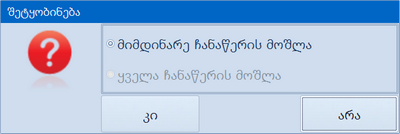
გადართვის ღილაკი უზრუნველყოფს საქონლის წაშლის ვარიანტის ამორჩევას, ხოლო თანხმობის ბრძანებით კი შესრულდება შესაბამისი ქმედება.
"ხშირად რეალიზებადი საქონლის" დასასინქრონიზებლად გამოიყენეთ ღილაკი- გამოყენების შედეგად ეკრანზე გამოდის გამაფრთხილებელი შეტყობინება:
გამოყენების შედეგად ეკრანზე გამოდის გამაფრთხილებელი შეტყობინება:
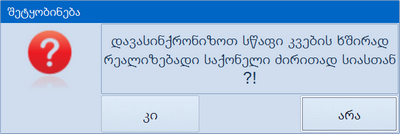
თანხმობის გამოყენების ბრძანებით შესრულდება შესაბამისი ქმედება.
მარცხენა სვეტში ძებნა ხორციელდება საქონლის კატეგორიის კოდის და დასახელების მიხედვით, ხოლო მარჯვენა სვეტში საქონლის შტრიხკოდითა და საქონლის დასახელებებით.
„სწრაფი კვება" -ფანჯარაში არსებულ ორივე ჩანართში, სვეტების ქვემოთ განლაგებული არის ძებნის გადართვის ღილაკები, მათი გამოყენებით იცვლება თითოეული სვეტში ძებნის წესი. ორივე ჩანართისათვის გადართვის ღილაკები ცალკ-ცალკე არის წარმოდგენილი და მოქმედებს ერთმანეთისგან დამოუკიდებლად, მაგალითად თუ კატეგორიის სვეტში გადართვის ღილაკები მიგვანიშნებს რომ ძებნა ხორციელდება „კოდით დაწყებული“, აუცილებლობას არ წარმოადგენს საქონლის დასახელების სვეტისათვის ძებნა იყოს ანალოგიური ფორმით. სასურველი კომბინაციით საქონლის მოსაძებნად გამოიყენეთ გადართვის შესაბამისი ღილაკები.
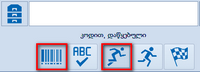 -"კოდით, დაწყებული" გადართვის ღილაკების ასეთი კომბინაცია, რომელიც წარმოდგენილი არის სურათზე, უზრუნველყოფს სვეტში ძიება განხორციელდეს მხოლოდ იმ საქონლის (კატეგორიის), რომლის კოდიც იწყება საძიებო გრაფაში შეტანილი ციფრების მიხედვით;
-"კოდით, დაწყებული" გადართვის ღილაკების ასეთი კომბინაცია, რომელიც წარმოდგენილი არის სურათზე, უზრუნველყოფს სვეტში ძიება განხორციელდეს მხოლოდ იმ საქონლის (კატეგორიის), რომლის კოდიც იწყება საძიებო გრაფაში შეტანილი ციფრების მიხედვით;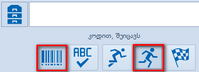 -"კოდი, შეიცავს" გადართვის ღილაკების ასეთი კომბინაცია, რომელიც წარმოდგენილი არის სურათზე, უზრუნველყოფს საქონლის (კატეგორიის), ძიება განხორციელდეს მხოლოდ იმ საქონლის, რომლის კოდიც შეიცავს საძიებო გრაფაში შეტანილ ციფრებს;
-"კოდი, შეიცავს" გადართვის ღილაკების ასეთი კომბინაცია, რომელიც წარმოდგენილი არის სურათზე, უზრუნველყოფს საქონლის (კატეგორიის), ძიება განხორციელდეს მხოლოდ იმ საქონლის, რომლის კოდიც შეიცავს საძიებო გრაფაში შეტანილ ციფრებს;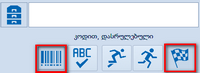 -"კოდით, დასრულებული" გადართვის ღილაკების ასეთი კომბინაცია, რომელიც წარმოდგენილი არის სურათზე, უზრუნველყოფს საქონლის (კატეგორიის), ძიება განხორციელდეს მხოლოდ იმ საქონლის რომლის კოდიც სრულდება საძიებო გრაფაში შეტანილი ციფრების მიხედვით;
-"კოდით, დასრულებული" გადართვის ღილაკების ასეთი კომბინაცია, რომელიც წარმოდგენილი არის სურათზე, უზრუნველყოფს საქონლის (კატეგორიის), ძიება განხორციელდეს მხოლოდ იმ საქონლის რომლის კოდიც სრულდება საძიებო გრაფაში შეტანილი ციფრების მიხედვით;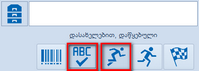 -"დასახელებით, დაწყებული" გადართვის ღილაკის ასეთი კომბინაცია, რომელიც წარმოდგენილი არის სურათზე, უზრუნველყოფს სვეტში ძიება განხორციელდეს მხოლოდ იმ საქონლის (კატეგორიის), რომლის დასახელებაც იწყება საძიებო გრაფაში შეტანილი ფრაგმენტით;
-"დასახელებით, დაწყებული" გადართვის ღილაკის ასეთი კომბინაცია, რომელიც წარმოდგენილი არის სურათზე, უზრუნველყოფს სვეტში ძიება განხორციელდეს მხოლოდ იმ საქონლის (კატეგორიის), რომლის დასახელებაც იწყება საძიებო გრაფაში შეტანილი ფრაგმენტით;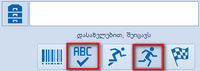 - "დასახელება, შეიცავს" გადართვის ღილაკების ასეთი კომბინაცია,რომელიც წარმოდგენილი არის სურათზე, უზრუნველყოფს სვეტში ძიება განხორციელდეს მხოლოდ იმ საქონლის (კატეგორიის), რომლის დასახელების ნაწილი შეესაბამება საძიებო გრაფაში შეტანილ დასახელების ფრაგმენტს;
- "დასახელება, შეიცავს" გადართვის ღილაკების ასეთი კომბინაცია,რომელიც წარმოდგენილი არის სურათზე, უზრუნველყოფს სვეტში ძიება განხორციელდეს მხოლოდ იმ საქონლის (კატეგორიის), რომლის დასახელების ნაწილი შეესაბამება საძიებო გრაფაში შეტანილ დასახელების ფრაგმენტს;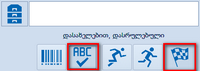 -"დასახელებით, დასრულებული" გადართვის ღილაკების ასეთი კომბინაცია, რომელიც წარმოდგენილი არის სურათზე, უზრუნველყოფს სვეტში ძიება განხორციელდეს მხოლოდ იმ საქონლის (კატეგორიის), რომლის დასახელებაც სრულდება საძიებო გრაფაში შეტანილი ფრაგმენტით;
-"დასახელებით, დასრულებული" გადართვის ღილაკების ასეთი კომბინაცია, რომელიც წარმოდგენილი არის სურათზე, უზრუნველყოფს სვეტში ძიება განხორციელდეს მხოლოდ იმ საქონლის (კატეგორიის), რომლის დასახელებაც სრულდება საძიებო გრაფაში შეტანილი ფრაგმენტით;ხშირად რეალიზებადი-ბრძანების გამოყენებით, ეკრანზე გამოჩნდება საქონლის ცნობარი:
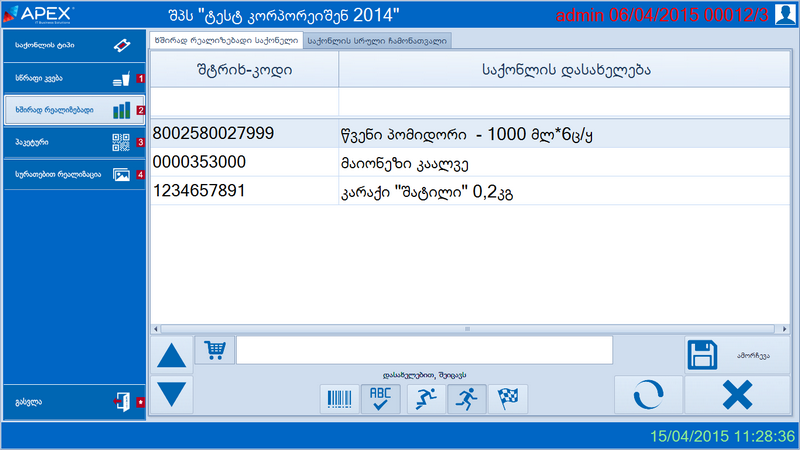
ფანჯრის გამოტანისას ავტომატურად ვიმყოფებით ჩანართში „ხშირად რეალიზებადი საქონელი“. ფანჯარაში ინფორმაცია მოგვეწოდება „Apex ERP“-ის „ცნობარების“ მოდულში რეგისტრირებული საქონლის დასახელებების და შტრიხკოდების მიხედვით. ფანჯარა შედგება ორი ჩანართისაგან:
"ხშირად რეალიზებადი საქონლის" ჩანართის შევსება ხდება „საქონლის სრული ჩამონათვალის“ ჩანართიდან.
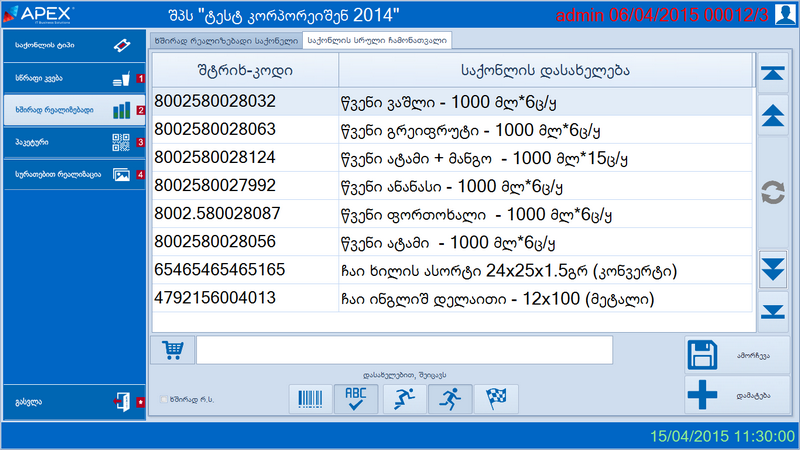
ერთი ჩანართიდან, მეორე ჩანართში საქონლის გადატანა ხდება შემდეგი თანმიმდევრობით:
ვირჩევთ საქონელს "საქონლის სრული ჩამონათვალი“-ს ჩანართიდან და ვიყენებთ დამატების ბრძანებას (ბრძანება სისტემაში წარმოდგენილია შემდეგი სახით ) 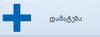 ეკრანზე გამოვა გამაფრთხილებელი შეტყობინება:
ეკრანზე გამოვა გამაფრთხილებელი შეტყობინება:
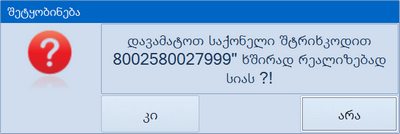
თანხმობის ღილაკზე დაჭერის შედეგად, საქონელი დაემატება ჩანართში "ხშირად რეალიზებადი საქონელი".
"ხშირად რეალიზებადი საქონელი"-მოცემულია ხშირად რეალიზებადი სწრაფი კვების პროდუქტები, რომლის დამატებაც ხდება ზემოთ განხილული მაგალითის მიხედვით. საქონლის რეალიზაციისათვის უნდა დააჭიროთ ღილაკს- , ხოლო სიიდან საქონლის ამოსაშლელად ღილაკს-
, ხოლო სიიდან საქონლის ამოსაშლელად ღილაკს- . მოშლის ბრძანების გამოყენების შედეგად ეკრანზე გამოდის გამაფრთხილებელი შეტყობინება:
. მოშლის ბრძანების გამოყენების შედეგად ეკრანზე გამოდის გამაფრთხილებელი შეტყობინება:
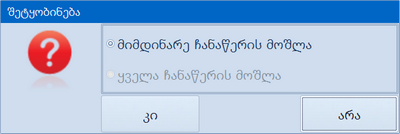
გადართვის ღილაკი უზრუნველყოფს საქონლის წაშლის ვარიანტის ამორჩევას, ხოლო თანხმობის ბრძანებით კი შესრულდება შესაბამისი ქმედება.
"ხშირად რეალიზებადი საქონლის" დასასინქრონიზებლად გამოიყენეთ ღილაკი- გამოყენების შედეგად ეკრანზე გამოდის გამაფრთხილებელი შეტყობინება:
გამოყენების შედეგად ეკრანზე გამოდის გამაფრთხილებელი შეტყობინება:
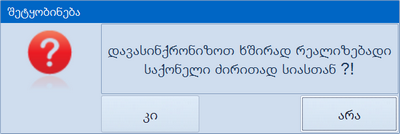
თანხმობის გამოყენების ბრძანებით შესრულდება შესაბამისი ქმედება.
"პაკეტური"-ბრძანების გამოყენებით, ეკრანზე გამოჩნდება საქონლის ცნობარი, რომელიც შექმნილია " Apex ERP"-ში:
Apex ERP"-ში:
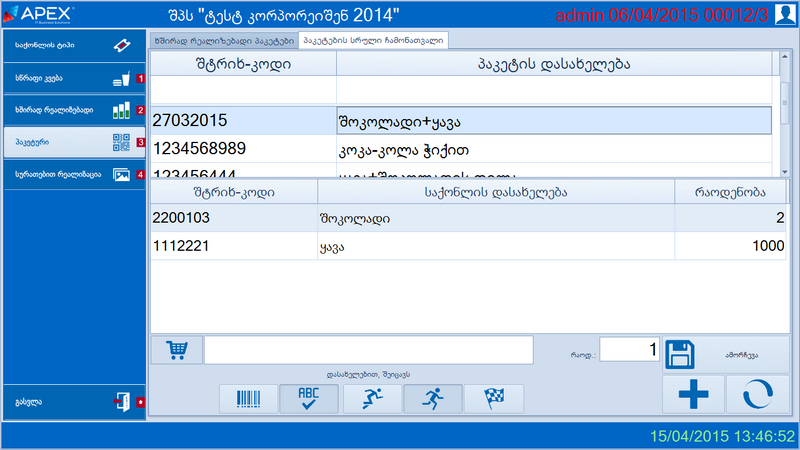
რეალიზაციის დროს ვირჩევთ პაკეტის დასახელებას, რომელიც განთავსებულია ფანჯრის ზედა ნაწილში, ფანჯრის ქვედა ნაწილში კი ჩანს პაკეტური საქონლის შემადგენელი პროდუქტების ჩამონათვალი. პაკეტური საქონლის არჩევის შედეგად რეალიზაციის ფორმაში ჩაიყრება პაკეტური საქონლის შემადგენელი საქონლის ჩამონათვალი.
ფანჯრის გამოტანისას ავტომატურად ვიმყოფებით ჩანართში „ხშირად რეალიზებადი პაკეტური საქონელი“. ფანჯარაში ინფორმაცია მოგვეწოდება „Apex ERP“-ის „ცნობარების“ მოდულში რეგისტრირებული პაკეტური საქონლის დასახელებების და შტრიხკოდების მიხედვით. ფანჯარა შედგება ორი ჩანართისაგან:
"ხშირად რეალიზებადი პაკეტური საქონლის" ჩანართის შევსება ხდება „პაკეტური საქონლის სრული ჩამონათვალის“ ჩანართიდან.
ერთი ჩანართიდან, მეორე ჩანართში საქონლის გადატანა ხდება შემდეგი თანმიმდევრობით:
ვირჩევთ საქონელს "პაკეტების სრული ჩამონათვალი“-ს ჩანართიდან და ვიყენებთ დამატების ბრძანებას (ბრძანება სისტემაში წარმოდგენილია შემდეგი სახით ) 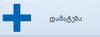 ეკრანზე გამოვა გამაფრთხილებელი შეტყობინება:
ეკრანზე გამოვა გამაფრთხილებელი შეტყობინება:
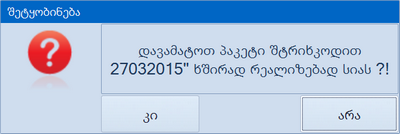
თანხმობის ღილაკზე დაჭერის შედეგად, საქონელი დაემატება ჩანართში "ხშირად რეალიზებადი პაკეტები".
"ხშირად რეალიზებადი პაკეტები"-მოცემულია ხშირად რეალიზებადი პაკეტები, რომლის დამატებაც ხდება ზემოთ განხილული მაგალითის მიხედვით. საქონლის რეალიზაციისათვის უნდა დააჭიროთ ღილაკს- , ხოლო სიიდან საქონლის ამოსაშლელად ღილაკს-
, ხოლო სიიდან საქონლის ამოსაშლელად ღილაკს- . მოშლის ბრძანების გამოყენების შედეგად ეკრანზე გამოდის გამაფრთხილებელი შეტყობინება:
. მოშლის ბრძანების გამოყენების შედეგად ეკრანზე გამოდის გამაფრთხილებელი შეტყობინება:
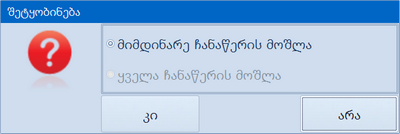
გადართვის ღილაკი უზრუნველყოფს საქონლის წაშლის ვარიანტის ამორჩევას, ხოლო თანხმობის ბრძანებით კი შესრულდება შესაბამისი ქმედება.
"სურათებით რეალიზაცია"-ბრძანების გამოყენებით, ეკრანზე გამოჩნდება საქონლის ცნობარი, რომელიც მოცემული არის შემდეგი სახით:
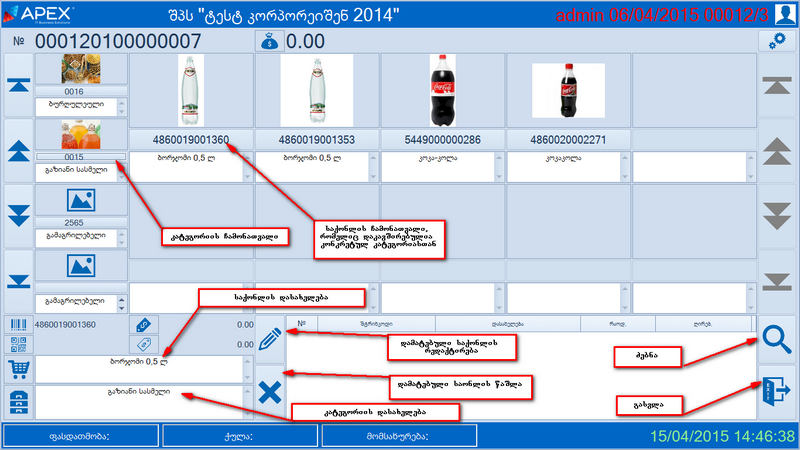
ფორმაში მოცემულია საქონლის კატეგორიები, ხოლო კატეგორიების მიხედვით მოცემულია საქონლის ჩამონათვალი, სადაც მოქმედებს ბრძანებები:
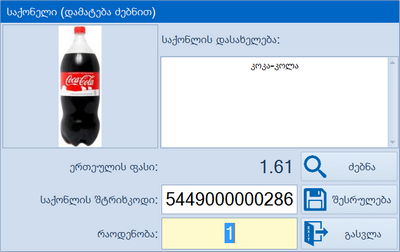
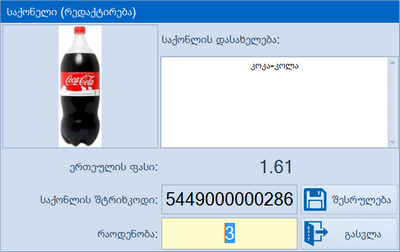
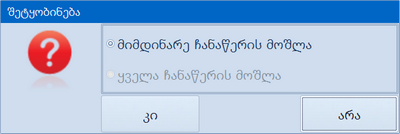
სარეალიზაციოდ განკუთვნილი საქონელი დაემატება ფანჯრის ქვედა მარცხენა ცხრილში შემდეგი სახით:

|
Copyright (c) 2011. All rights reserved.
|
|
What do you think about this topic? Send feedback!
|